Så här installerar du om testprogramvara efter att testperioden har gått ut
Miscellanea / / August 04, 2021
Annonser
De flesta av den viktiga och värdefulla programvaran har en premiumversion. Men innan det tillhandahåller de en testversion av programvaran, som erbjuder oss ett abonnemang efter att testperioden har löpt ut. Idag har vi en guide med oss om hur du installerar om testprogramvara efter att testperioden har löpt ut. Så utan att slösa längre, låt oss komma igång med vår kompletta guide.
Programvaran genererar en post i registret vid installationen av programvaran. Eller, om vi helt enkelt säger när du kör programvaran för första gången, genererar programvarans kod en fil och sparar den till den inbyggda krypterade formen, som inte kan redigeras vidare. Men ändå finns det många sätt att installera om tågprogramvaran på din dator.

Innehållsförteckning
-
1 Så här installerar du om testprogramvara efter att testperioden har löpt ut
- 1.1 Metod 1: NirSoft RunAsDate
- 1.2 Metod 2: Teståterställning 4.0
- 1.3 Metod 3: Ta bort appdata
- 1.4 Metod 4: Använda en säkerhetskopia i registret
- 1.5 Metod 5: Använd installationsskärmen
- 2 Slutsats
Så här installerar du om testprogramvara efter att testperioden har löpt ut
Metod 1: NirSoft RunAsDate
Det är en programvara som låter dig fånga upp kärn-API: et för testprogramvaran som har gått ut genom att köra programmet på det datum och den tid som du har angett. Programvaran gör ingenting med enhetens ursprungliga datum och tid. Det injicerar bara datum och tid i önskad applikation.
Annonser

Det fungerar på alla system som har Windows 2000, Windows XP, Windows Vista, Windows 7, Windows 8, Windows 10.
Metod 2: Teståterställning 4.0
Det är också känt som Shareware eller Demoware, eller Trialware hjälper till att förlänga testperioden för vilken programvara som helst, men Trial-Reset 4.0 har begränsade funktioner i sin gratisversion. Du måste köpa licensnyckeln för att låsa upp alla funktioner. Det rensar helt enkelt registernyckeln som genereras av skyddarna, som du normalt inte kan ta bort även efter att du har avinstallerat någon programvara.

Metod 3: Ta bort appdata
Gå till Lokal disk C och ta bort alla installationsmappar från din dator.
Annonser
Tryck på Windows + R.
Kör fönstret öppet och skriv% appdata%, som visas på bilden.

Kontrollera nu mappen Appdata om programvarunamnet finns. för t.ex. här programvara “SQLyog.”
Annonser
Om du hittar det tar du bort det helt.
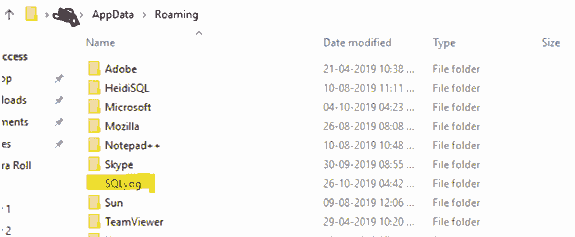
Nu igen, tryck på Windows-tangenten + R-tangenten.
I Kör kommandotyp Regedit.
Ett nytt fönster öppnas med namnet Registerredigerare.
Klicka sedan på HKEY_CURRENT_USER och tryck på programmenyn.
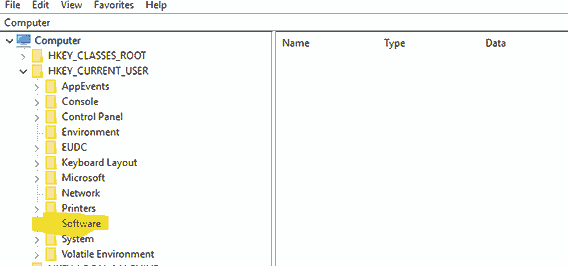
I programmenyn måste du hitta programvarunamnet som du avinstallerade från din dator.
Radera nu registret för den programvaran genom att bara högerklicka på den.
HKEY_LOCAL_MACHINE-> SOFTWARE & HKEY_LOCAL_MACHINE-> SOFTWARE-> WOW6432node.
Starta nu om din dator.
När denna process är klar, försök att installera om programvaran igen.
Metod 4: Använda en säkerhetskopia i registret
Följ proceduren nedan: -
Öppna fönstrets sökfält och skriv "Regedit."
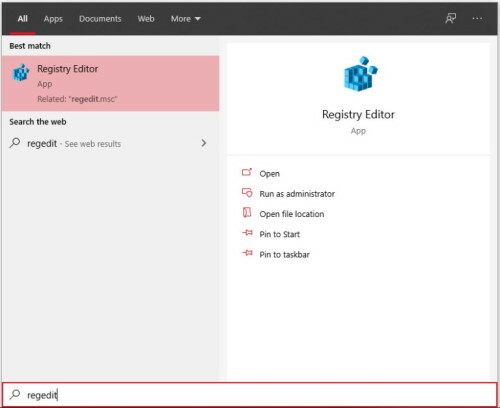
I filalternativet i det nya registerfönstret och Exportera.

Kopiera exportfilen dit du vill.
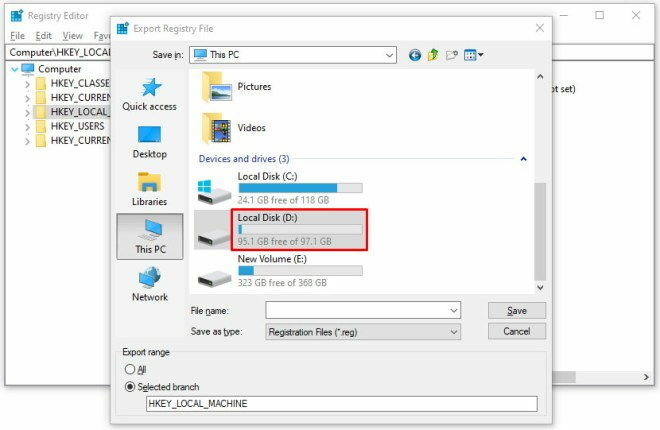
Starta nu installationsprocessen och efter installationen kan testversionen löpa ut.
Därefter avinstallerade du det.
Med hjälp av den ”Regedit” öppna registerredigeraren.
Välj filen och importera den.

Välj nu din fil och tryck på ok.
Metod 5: Använd installationsskärmen
Det är en mycket användbar programvara som registrerar alla åtgärder som vidtagits av installationen eller installerar ett program - fil överförd, registerposter ändrats eller skapats. Den övervakar den kostnadsfria testversionen av programvaran när du installerar den, och när du med hjälp av denna programvara kan du enkelt ta bort alla filer som är relaterade till den programvaran efter att testperioden är slut.
Dessa är några installationsskärmsprogram: -
- Mirekusoft installera bildskärm
- Advanced uninstaller pro
- Primo
- Total avinstallation
- Comodo programchef
- ZSoft Uninstaller
- Ashampoo magisk avinstallation
Slutsats
Det är alltid bra att köpa premiumversionen istället för att använda den gratis eftersom du inte behöver installera om den om och om igen. Det är allt vi har för dig om hur du installerar om testprogramvara efter att testperioden har löpt ut. Vi hoppas att den här guiden hjälpte dig. Kommentera gärna nedan om du har några frågor.
Redaktörens val:
- 5 bästa Android-kompatibla mus 2020
- Hur fixar jag Discord Screen Share Audio fungerar inte?
- Så här fixar du Bluetooth-fördröjning på Windows 10
- Åtgärda om du inte kan höra någon som är oenig
- Så här hittar du Windows 10 Spotlight Lock Screen Pictures
Rahul är en datavetenskaplig student med ett stort intresse för teknik- och kryptovalutaämnen. Han tillbringar större delen av sin tid med att skriva eller lyssna på musik eller resa oskådda platser. Han tror att choklad är lösningen på alla hans problem. Livet händer och kaffe hjälper.


![Uppdatering tillgänglig för T-Mobile LG V30 med version H93220j [Ladda ner]](/f/433d0b159833d2271f6149fe0de0519d.jpg?width=288&height=384)
